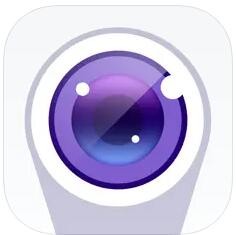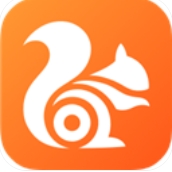win10开始菜单切换样式的方法
时间:2019-01-25 来源:互联网 浏览量:
Windows 10是美国微软公司研发的跨平台及设备应用的操作系统,是微软发布的最后一个独立Windows版本,有不少刚使用win10的朋友都有一种不习惯的感觉,有已经习惯了win8的朋友来问我有没有什么办法可以将windows10开始菜单变回win8开始菜单,这个问题当然有解决的办法,下面小编就来给大家介绍一下win10怎样切换开始菜单的样式,希望对大家有所帮助。
win10的体验版已经出来了,体验感觉还不错,结合了win7的经典和win8的一些亮点,其中不得不提到的是开始菜单的改进,win10的开始菜单结合了win7和win8的风格,比较偏向于win7的构成,如果你觉得win10的开始菜单不如win8的话,怎样才能切换回win8的风格呢?
win10开始菜单切换样式方法:
一、这是win10开始菜单,可以看到win7和win8的影子。
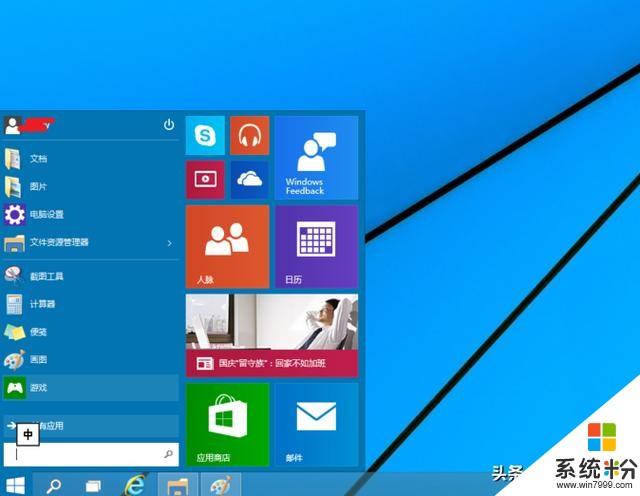
二、切换回win8风格的方法,首先右键点击底部的状态栏,选择“属性”。

三、在弹出的窗口中选择“开始菜单”。
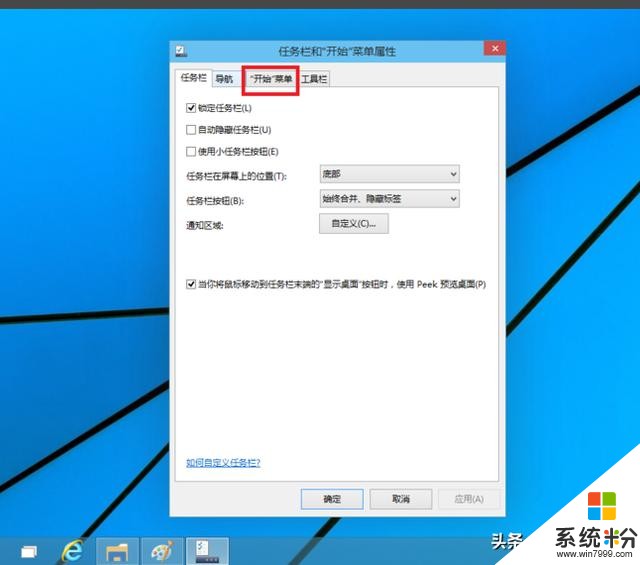
四、需要修改的地方是下图中红框的部分,可以看到默认状态下前面的勾被勾上了。
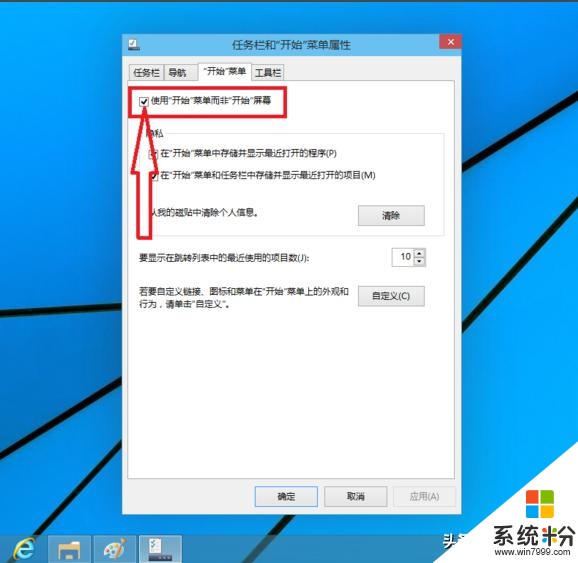
五、取消勾选,点击确定。
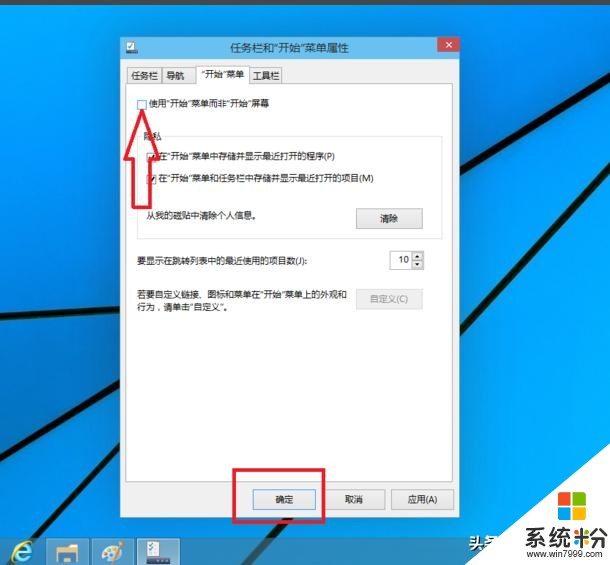
六、之后会提示需要注销之后才能生效,点击“注销并更改设置”。
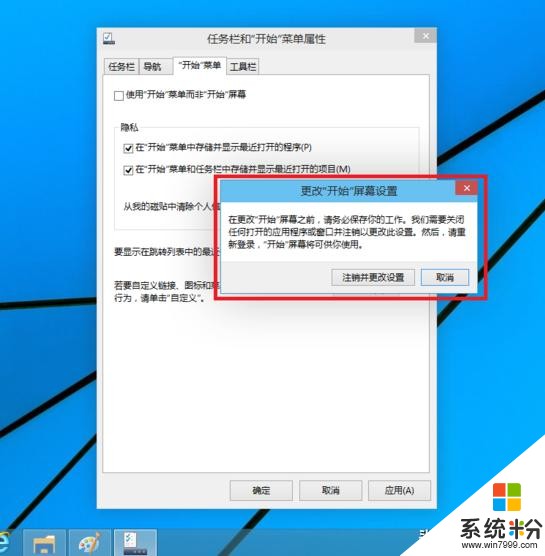
七、之后开始菜单的风格就回归了win8了。
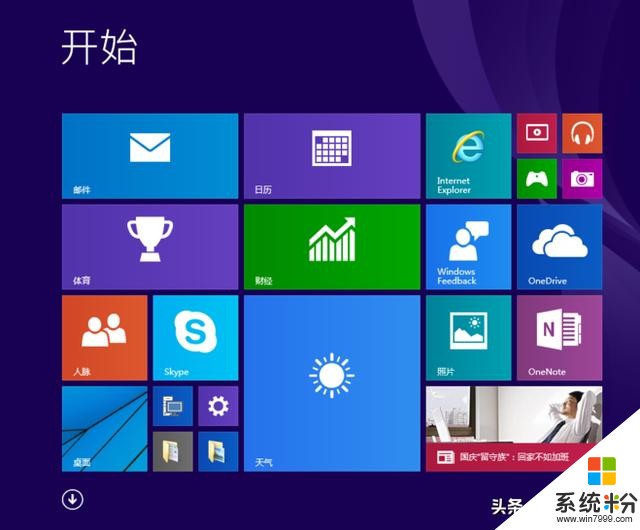
八、切换之后必须要注销重启才能成功切换,想要换回来只需要重复操作,将前面的勾选上即可。
以上就是win10开始菜单切换样式的方法了,不知道你学会了吗?感兴趣的朋友可以试试看。打开支付宝首页搜索"9255626”获取更多惊喜
我要分享:
相关资讯
热门手机应用